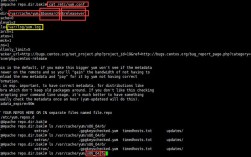CentOS挂盘教程
在centos系统中,挂载硬盘是一个常见的操作,无论是为了扩展存储空间还是为了更好地管理数据,以下将详细介绍如何在CentOS 7.x系统中进行硬盘挂载的步骤和相关注意事项:
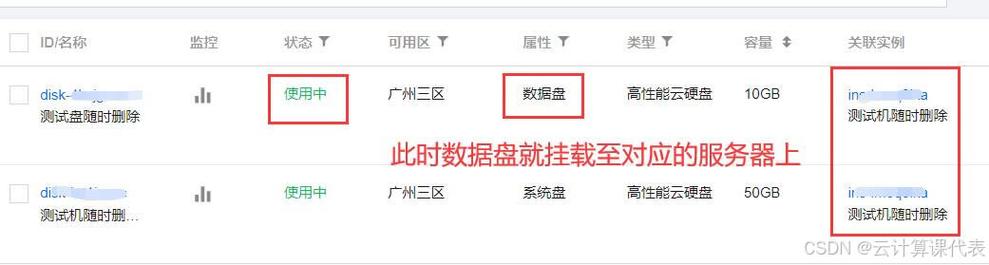
查看未挂载磁盘
1、使用fdisk l命令:通过运行fdisk l命令,可以列出当前系统中所有已连接的磁盘及其分区情况。
```bash
fdisk l
```
2、识别新硬盘:在输出结果中,寻找没有分区表或没有挂载点的硬盘,如/dev/vdb或/dev/sdb等。
磁盘分区
1、进入fdisk模式:使用fdisk命令对目标磁盘进行分区操作,
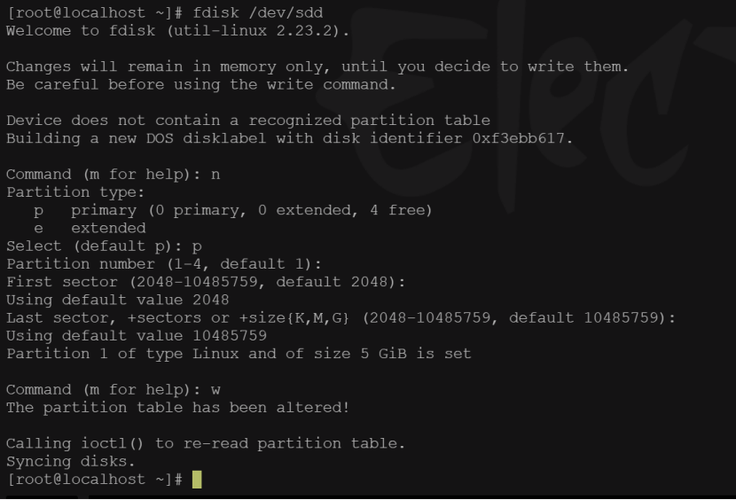
```bash
fdisk /dev/vdb
```
2、创建新分区:按照以下步骤创建新的主分区:
输入n创建新分区。
选择p创建主分区。

按回车键接受默认的起始和结束扇区。
输入w写入分区表并退出。
3、检查分区结果:再次使用fdisk l命令确认新分区是否成功创建。
格式化磁盘
1、选择文件系统:根据需求选择合适的文件系统,如ext4。
运行以下命令进行格式化:
```bash
mkfs.ext4 /dev/vdb1
```
2、等待格式化完成:格式化过程可能需要一些时间,请耐心等待。
挂载磁盘
1、创建挂载点:在根目录下创建一个新的目录作为挂载点,
```bash
mkdir /data
```
2、挂载分区:使用mount命令将新分区挂载到指定目录:
```bash
mount /dev/vdb1 /data
```
3、验证挂载结果:使用df h命令查看挂载是否成功。
设置开机自动挂载
1、获取UUID:使用blkid命令查询新分区的UUID:
```bash
blkid /dev/vdb1
```
2、编辑/etc/fstab文件:将以下内容添加到/etc/fstab文件末尾:
```bash
UUID=<youruuid> /data ext4 defaults 0 0
```
3、保存并重启:保存文件并重启服务器以使更改生效:
```bash
reboot
```
4、验证自动挂载:重启后使用df h命令验证磁盘是否已自动挂载。
FAQs
1、如何在CentOS中查看已挂载的磁盘信息?
可以使用df h命令查看已挂载的磁盘信息,包括文件系统、大小、已用空间和使用率等。
2、如何取消挂载磁盘?
使用umount命令取消挂载磁盘,
```bash
umount /dev/vdb1
```
确保在取消挂载之前关闭所有正在使用该磁盘的程序或进程,以避免数据丢失或损坏。